剪映如何局部消音处理
在使用剪映进行视频编辑时,局部消音是一个常见的需求。无论是为了去除背景噪音、调整音频平衡,还是为了增加视频的神秘感,局部消音都是一个非常实用的功能。本文将从操作步骤、注意事项以及应用场景等多个维度,详细介绍如何在剪映中实现局部消音。
操作步骤
首先,确保你已经下载并安装了最新版本的剪映应用。接下来,按照以下步骤进行局部消音:
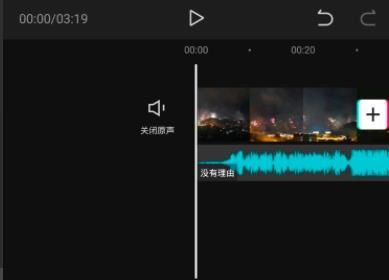
1. 导入视频:打开剪映应用,点击“新建项目”,然后选择你要编辑的视频进行导入。
2. 定位分割点:在时间轴上找到你想要进行局部消音的视频片段。点击底部的“剪辑”按钮,然后在展开的选项中选择“分割”。通过分割功能,你可以将视频切割成多个独立的片段。
3. 选中视频片段:在分割后的视频片段中,找到你想要消音的部分并选中它。你可以通过点击片段来选中它,选中的片段会高亮显示。
4. 调整音量:在选中的视频片段上,点击“音量”按钮。这将打开一个音量调整界面,允许你调整该片段的音量大小。
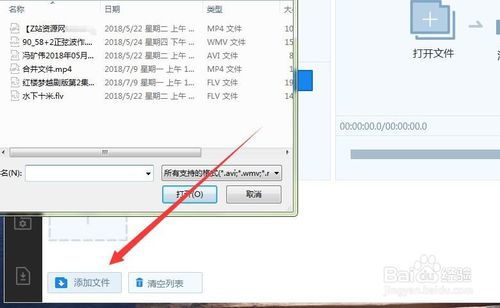
5. 关闭音量:在音量调整界面中,将音量滑块拖动到最左侧,直到音量显示为“0”。这样,你就成功地将该视频片段的声音消除了。
注意事项
在进行局部消音时,有几点需要注意:
- 精确分割:为了确保消音的准确性,你需要精确地分割视频。如果分割不准确,可能会导致消音范围过大或过小。
- 音量过渡:如果你想要消音的视频片段与前后片段之间有平滑的音量过渡,可以在调整音量时逐步降低或提高音量,而不是直接关闭音量。
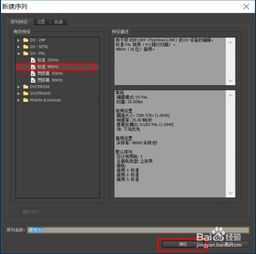
- 备份原视频:在进行任何编辑操作之前,建议先备份原视频。这样,如果编辑不满意或出现意外情况,你可以随时恢复到原始状态。
应用场景
局部消音在视频编辑中有广泛的应用场景:
- 去除背景噪音:在户外拍摄的视频中,常常会有风声、车声等背景噪音。通过局部消音,你可以去除这些噪音,使视频更加清晰。
- 调整音频平衡:在某些情况下,你可能希望视频中的某个部分声音较小或完全无声,以便突出其他声音元素。局部消音可以帮助你实现这一目的。
- 增加神秘感:在悬疑或恐怖类视频中,局部消音可以用来营造紧张氛围和增加神秘感。通过消去关键对话或音效,你可以引导观众更加关注视频中的其他元素。
总之,剪映的局部消音功能是一个强大且实用的工具。通过掌握上述操作步骤和注意事项,你可以轻松地在视频编辑中实现局部消音效果。希望这篇文章能帮助你更好地使用剪映进行视频编辑!
- 2025-07-16
- 2025-07-16
- 2025-07-16
- 2025-07-16
- 2025-07-15
- 2025-07-15
- 2025-07-13
- 2025-07-13
- 2025-07-13
- 2025-07-12
- 2025-07-12
- 2025-07-12
- 2025-07-11
- 2025-07-11
- 2025-07-11





